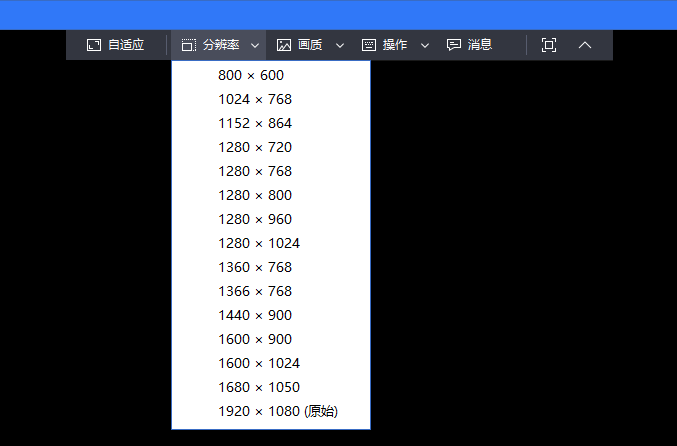如何调整远程桌面画质?
为什么需要调整远程桌面画质?
我们为什么需要调整远程桌面画质呢?这是因为当我们使用AnyViewer建立远程控制连接之后,画面的流程与稳定程度取决于控制双方的网络速度,而高画质会对网络速度提供一些负担,如果您的网络速度不佳的话,为了获取更加顺畅的远程控制体验,选择将画质调整为低画质或许是一个比较不错的选择。
如何调整远程桌面画质?
那么我们该如何更改远程桌面画质呢?当您成功建立远程控制连接之后,请您在远程控制窗口正上方的长条状态工具栏中单击“画质”按钮,并在下拉菜单中选择您想要的画质。 在默认情况下将启用“高画质”模式,如果您的网络状况良好的话,选择此项以获取更好的视觉体验也无妨。
如果您的网络状况不佳的话,可以退而求其次,选择“低画质”模式,或者还可以选择“隐藏壁纸”以降低网络负担,从而获取更流畅的远程控制体验。